Можливість використання віртуальних робочих столів стала однією з найцікавіших інновацій у Windows 10, але, попри свою корисність, вона не є чимось абсолютно революційним. Якщо порівняти з аналогічними функціями в інших операційних системах, таких як Linux або macOS, вона демонструє приблизно той самий рівень. Ці віртуальні простори пронумеровані і не підлягають перейменуванню, а через те, що ця функція ще розробляється, можливості керування програмами та вікнами залишають бажати кращого. Переміщення між віртуальними робочими столами, тобто їх створення, закриття та перемикання, здійснюється за допомогою спеціальних комбінацій клавіш. Можна прокручувати їх або використовувати жести для переходу до наступного чи попереднього. Також, є можливість використовувати гарячі клавіші для прямого переходу до певного робочого столу, що дозволяє уникнути циклічного переміщення між ними. Наприклад, можна миттєво перейти з першого на четвертий, не перебираючи другий та третій, якщо вас влаштовує такий спосіб багатозадачності.
Для переходу до потрібного віртуального столу, спочатку увійдіть в режим перегляду завдань, натиснувши комбінацію клавіш Win+Tab. Потім, перебуваючи в цьому режимі, введіть Win+D+[номер потрібного столу].
Наприклад, щоб перейти з робочого столу №1 до робочого столу №3, потрібно скористатися поєднанням клавіш Win+D+3. Натисніть Enter, щоб підтвердити перехід до вибраного віртуального робочого столу.
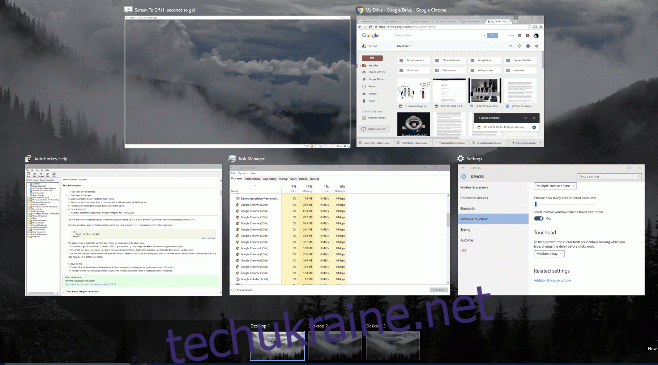
Цей спосіб перемикання може здатися не надто зручним, оскільки спочатку потрібно активувати режим перегляду завдань. Звісно, існують можливості створення ярликів, які дозволять переходити до потрібного столу без цього додаткового кроку, але саме такий багатокроковий процес допомагає уникнути випадкового перемикання на інший робочий стіл.
Увага: На жаль, описаний вище метод перемикання перестав працювати після оновлень Windows. Однак, якщо на вашому комп’ютері встановлено AutoHotkey, є спосіб це обійти. Спеціальний скрипт “Windows Desktop Switcher” дозволяє здійснювати перехід до вибраного столу за допомогою комбінації Caps+[номер робочого столу] безпосередньо з вікна завдань. Як і у попередньому методі, він обмежений дев’ятьма віртуальними робочими столами. Просто завантажте скрипт і запустіть його, переконавшись, що AutoHotkey встановлено на вашому комп’ютері.